I file JPEG sono uno dei formati di foto più importanti oltre a PNG. Per ottenere foto più attraente su piattaforme di social media come ins o facebook, alcuni vogliono unire JPG in un unico file.
La combinazione dei tuoi file JPEG è un ottimo modo per divertirsi e presentare la tua immagine in modo diverso.
Vuoi unire le foto JPG insieme in un unico file? Questa guida ti mostra modi semplici e strumenti online gratuiti per unire JPG. Cominciamo.
Testo: Parte 1. Come unire più foto in un file?Parte 2. Come unire JPG: strumenti online gratuitiParte 3. Cancellare foto duplicate dopo aver unito i file JPGParte 4. Domande frequenti (FAQ)Parte 5. Conclusione
Parte 1. Come unire più foto in un file?
Prima di iniziare a unire i file JPG, parliamo di combinare più immagini in una.
Allora, per farlo, devi usare un software o uno strumento che ti aiuterà a combinare le tue foto jpg in un'unica immagine. Questi strument possono essere sia online che offline. In particolare, ci sono strumenti che possiamo cercare online che ci consentiranno di combinare due o più foto in un'unica file.
Ad esempio, se si vuole combinare due foto, si apriranno queste due immagini sul PC. E poi, apri Paint o Paint Pro sul tuo computer. Dopo di ciò, copia ogni immagine su Paint e allineala come si desidera. Infine, salvalo come nuovo file.
Ciò ti consentirà di combinare più immagini in una. Se si desidera unire più file foto jpg con facilità, è necessario utilizzare un software appositamente progettato a tale scopo.
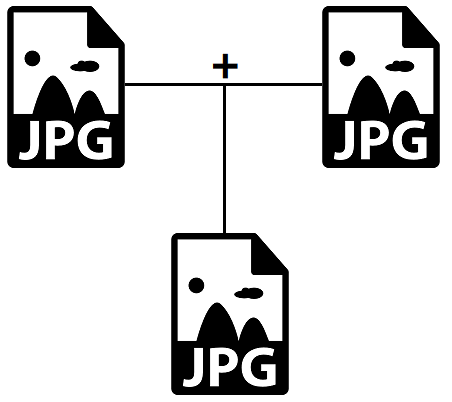
Parte 2. Come unire JPG: strumenti online gratuiti
Strumento 01. AConvert
AConvert è una piattaforma online con molti "mini" strumenti al suo interno. Uno di questi strumenti ha la capacità di unire file JPG e ciò significa che puoi unire foto online gratuitamente.
Puoi scegliere di unire le tue immagini JPEG orizzontalmente o verticalmente a seconda delle tue preferenze. Inoltre, ti consente di combinare o unire anche altri formati di file(PNG, GIF, BMP, TIFF e DDS, ecc.). Dopo aver unito jpg, puoi scaricarli facilmente.
Puoi aggiungere immagini dal tuo disco rigido locale, Dropbox, Google Drive e incollare un URL. Il salvataggio dei file uniti è possibile su quello del tuo computer, del tuo account Google Drive o del tuo account Dropbox.
Strumento 02. Bear File Converter
Bear File Converter è un'altra piattaforma online con diversi strumenti tra cui la possibilità di unire file JPG. Ha una grande varietà di funzioni come l'unione e la conversione. Con questo programma, puoi facilmente unire file JPG e altri formati supportati tra cui PNG, BMP e GIF, tra gli altri.
Viene fornito con un'interfaccia molto intuitiva e semplice. Con esso, puoi aggiungere molti file immagine con una dimensione massima di 50 MB per foto. Puoi scegliere di unire questi file in modo orizzontale o verticale. È anche possibile unirli anche all'interno di colonne fisse. Puoi anche scegliere il formato di output desiderato. Puoi aggiungere foto dal tuo disco rigido locale. Inoltre, puoi anche aggiungere foto da online. Quindi, questo è un ottimo modo per unire JPG online.

Strumento 03. FilesMerge
Questo è un altro strumento che ti permetterà di unire facilmente i file JPG. Consente agli utenti di farlo in modo verticale, orizzontale o fisso. L'ultima opzione si tradurrebbe in un file che appare simile a un'immagine rettangolare.
FilesMerge è molto sicuro e ti consente persino di utilizzare una semplice interfaccia che è molto facile da capire. I file che puoi unire possono avere una dimensione massima di 50 MB ciascuno. Il processo è abbastanza semplice e veloce con questo strumento grazie alla sua semplice interfaccia.
Puoi unire diversi formati di file immagine tra cui JPG, GIF, PNG e BMP, tra gli altri. Se vuoi aggiungere questi file, puoi farlo caricandoli dal tuo disco rigido. È possibile caricarli anche tramite un collegamento URL copiato. La cosa grandiosa di questo strumento è che è online. Ciò significa che può essere utilizzato su Mac, Windows, Linux e molte altre piattaforme disponibili.
Strumento 04. OnlineConvertFree (Unisci JPG online)
OnlineConvertFree ha molti strumenti all'interno della sua piattaforma. Uno di questi strumenti ti permetterà di unire file JPG. Ti consente persino di posizionare le foto in modo orizzontale o verticale. Inoltre, puoi modificare lo spessore dei bordi e regolare le dimensioni delle immagini.
Dopo aver caricato i file che desideri unire, puoi modificare le impostazioni e quindi scegliere il formato di output che desideri. I formati di output supportati includono WEBP, AVI, MOV, TIFF, RAR, ZIP, BMP, JPG e PNG, tra gli altri. Sì, questo significa che puoi unire file JPG a PNG.
Dopo aver selezionato il formato di output, puoi fare clic su "Salva e scarica immagine" per catturare i file uniti. Lo svantaggio di questo è che puoi unire solo due diversi file foto jpg che desideri. Non puoi unire più di due file foto.
Tuttavia, come noterai una volta che vai sulla sua piattaforma, lo strumento online JPG Image Online Merge di OnlineConvertFree è molto facile da capire. L'interfaccia è molto pulita e semplice. Inoltre, ha molti altri strumenti nel suo arsenale. È un metodo eccellente per aiutarti a unire facilmente i file JPG.
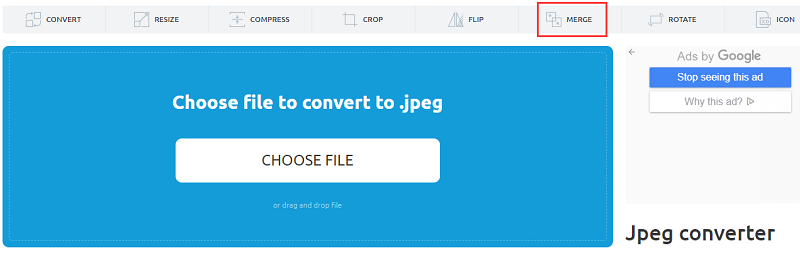
Strumento 05. Aspose JPG Merge
Questa è un'applicazione web gratuita che ti permetterà di unire file JPG e combinarli tra loro in diversi formati di output come PDF, DOCX, DOC, HTML, PPTX e TEX. Può essere usato per unire i tuoi file JPEG usando diverse piattaforme come Windows, macOS, iOS, Linux e Android, tra gli altri.
Per unire i tuoi file con questo strumento, devi semplicemente caricare i tuoi file JPEG nell'interfaccia dell'app Web. Se lo desideri, puoi anche trascinare e rilasciare le foto. Puoi scegliere di salvarlo come PDF, JPG, PNG o altri formati di file dopo aver aggiunto i file. Quindi, fai semplicemente clic su "Unisci" per avviare il processo.
Puoi scaricare facilmente i file uniti attraverso l'interfaccia web. In alternativa, è possibile visualizzarlo e quindi inviarlo come messaggio di posta elettronica. È importante notare che dopo 24 ore, il file che hai unito verrà rimosso dal loro server. Quindi, devi assicurarti di scaricarlo immediatamente.
Strumento 06. Picture Merge Genius (strumento offline)
Contrariamente ai primi tre strumenti, questo software di unione JPG viene utilizzato offline. Facilita il processo di unione dei file JPG ed è un'ottima opzione per coloro che sono alla ricerca di una soluzione per unire MOLTE foto.
Puoi scaricarlo gratuitamente e ha una prova di 5 giorni per verificarlo. Il programma può essere installato facilmente anche se non sai molto sull'uso di materiale tecnico. Inoltre, lo strumento supporta più di 40 diversi formati di file foto. Questi includono JPG, TIFF, BMP, PPM e PBM, tra molti altri.
Lo strumento ti permetterà di scegliere le dimensioni e il posizionamento delle immagini se lo desideri. È inoltre possibile aggiungere colori di sfondo personalizzati al file di immagine unito. Altre funzioni che puoi ottenere da Picture Merge Genius includono il ritaglio, la rotazione, la modifica della luminosità e la regolazione del contrasto.
Lo svantaggio di questo strumento è che è necessario acquistarlo al termine del periodo di prova. Inoltre, è necessario scaricare e installare anche il software per l'utilizzo offline. Infine, l'ultimo aspetto negativo che vediamo con questo strumento è che funziona solo su sistemi operativi Windows.
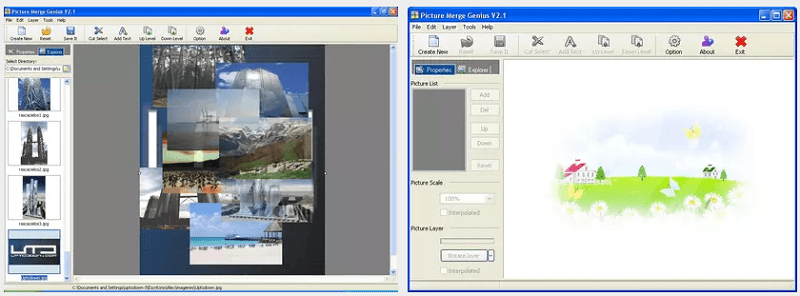
Parte 3. Cancellare foto duplicate dopo aver unito i file JPG
Vuoi velocizzare il tuo computer macOS? Abbiamo la soluzione per te. Si consiglia di utilizzare iMyMac PowerMyMac e le sue diverse funzionalità, in particolare il modulo Trova Duplicati.
Questo perché PowerMyMac può aiutarti a individuare tutti i file non necessari nel tuo computer macOS. Puoi utilizzarlo a liberare più spazio sul Mac e lo fai funzionare più velocemente.
[Come un software sicuro al 100%, PowerMyMac non ti darà annunci dannosi o bundle di altri software. Inoltre, ti offre una prova gratuita per migliorare le presentazioni Mac.]
Il modulo Trova Duplicati ti aiuta a individuare file duplicati che non sono necessari.
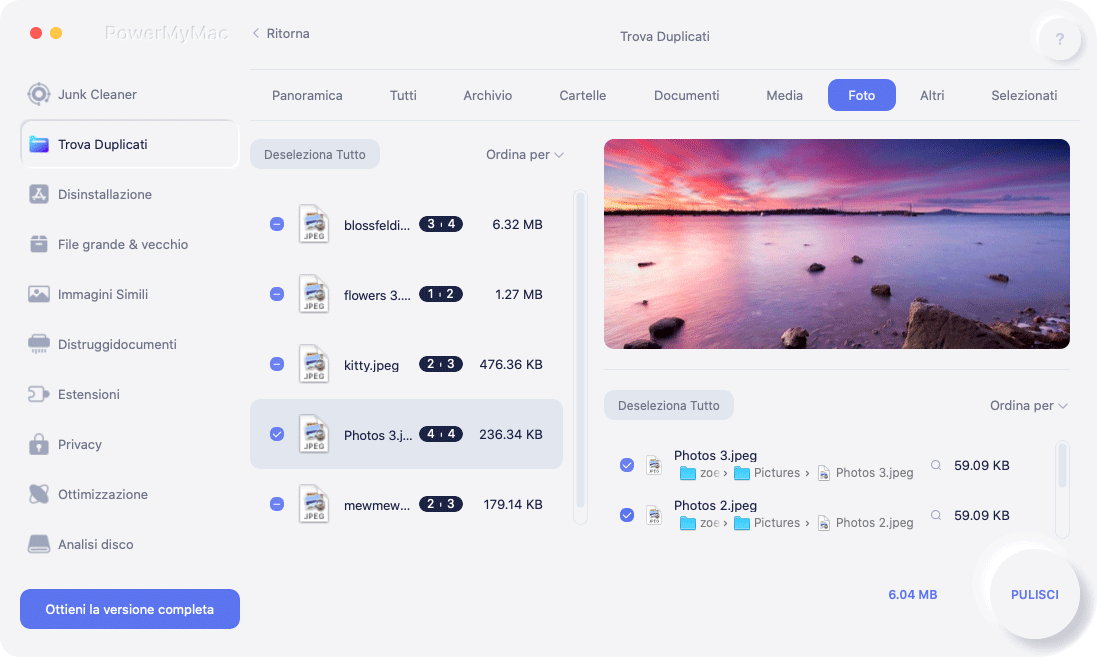
Chi ha bisogno di due copie di un file in un percorso di archiviazione? Ecco perché Trova Duplicati è qui per aiutarti a rimuovere i file duplicati che non ti servono. Questo è un ottimo modo per ottimizzare il tuo dispositivo macOS e assicurarti che funzioni senza problemi.
Come puoi vedere, i moduli all'interno di PowerMyMac sono fantastici da usare. Inoltre, l'interfaccia è molto elegante e puoi capirla facilmente. Con pochi clic, puoi ottimizzare il tuo computer macOS e farlo funzionare in condizioni ottimali.
Parte 4. Domande frequenti (FAQ)
Domanda 01. Come posso unire JPEG in un file?
È possibile combinare manualmente i file JPEG in uno file usando uno strumento di modifica delle immagini. Per fare ciò, è sufficiente copiare ciascuna immagine JPG e incollarla nell'area di disegno dello strumento di modifica delle foto. Mettili fianco a fianco e poi salvali come nuovo file nel formato di output che desideri.
Un altro metodo per farlo è utilizzare gli strumenti che abbiamo menzionato sopra. Esistono strumenti online e offline per aiutarti a unire i file JPG in un singolo file. Questi strumenti sono molto facili da capire e hanno interfacce semplici che sono semplici da usare.
Domanda 02. Come posso unire più JPEG in un unico PDF?
Ancora una volta, se vuoi file JPG in PDF, devi usare uno strumento che ti permetta di farlo. In particolare, questi strumenti vengono utilizzati per unire JPEG in un file PDF. Puoi trovare molti di questi strumenti online guardando Google. Devi semplicemente usare le parole chiave giuste per trovare lo strumento migliore di cui hai bisogno.
Domanda 03. Come posso combinare i documenti acquisiti in un unico file?
Di solito, i documenti scansionati vengono salvati come file foto o file PDF. Quindi, combinarli (o unire PDF) è semplicemente come quello del processo per unire JPG. Se hai file foto scansionati, dovresti usare uno strumento di fusione di immagini che puoi trovare online. D'altra parte, se hai file PDF scansionati, devi usare gli strumenti di fusione PDF per combinare le immagini scansionate. Se si tratta di documenti, è necessario utilizzare strumenti che combinano documenti come file DOC e DOCX.
Parte 5. Conclusione
Ti abbiamo fornito sei diversi strumenti per aiutarti a unire JPG in uno file. A parte il processo per unire i file JPG, potresti voler ottimizzare il tuo computer macOS. Per questo, potresti PowerMyMac.
PowerMyMac ti aiuta a pulire i file di sistema indesiderati e temporanei. Puoi utilizzare specificamente il modulo Trova Duplicati per trovare foto duplicate ed eliminarle per pulire il Mac. Ottienilo subito e provalo gratis!



